winpe系统镜像下载winpe系统制作软件_制作u盘winpe启动盘教程方法
u盘winpe系统是现在主流的重装系统方法,许多用户都会自己制作一个U盘pe当作备用,让U盘不仅能放置文件,还有紧急修复系统。

第一步:winpe镜像u盘版制作工具下载
要制作u盘版winpe系统必须先下载u盘版winpe系统,才能进行winpe系统下载制作,我们要先进行winpe系统下载介绍。
作为一款专业的装机工具,U盘装机大师winpe启动盘u盘版系统制作工具一直以来秉承着成功率和稳定性。近期,U盘装机大师为了更好的服务大家,最新升级的U盘装机大师winpe启动盘u盘版系统制作工具,也从一定程度上弥补了之前版本的不足之处。
更新内容:
1、优化主程序代码
2、更新PE维护软件
3、更好兼容UEFI
4、U盘装机大师PE系统全面更新,修复用户反馈的BUG问题:
功能特点:
需要时一键制作U盘启动盘进行一键U盘装系统,携带便捷;
随时随地一键u盘装系统的好工具,成为一键u盘装系统高手;
使用U盘装机大师U盘启动盘制作工具轻松实现一键U盘装系统;
不需要任何技术基础,菜鸟也能玩转电脑U盘装系统。
*UEFI进入方法:
1、主板UEFI启动优先的,启动电脑会直接进入支持uefi的PE。
2、BIOS启动菜单选择U盘带UEFI字样的。
制作u盘winpe启动盘教程方法
第二步:安装winpe镜像启动盘制作工具
打开下载好的U盘装机大师winpe启动盘u盘版系统制作工具,并安装
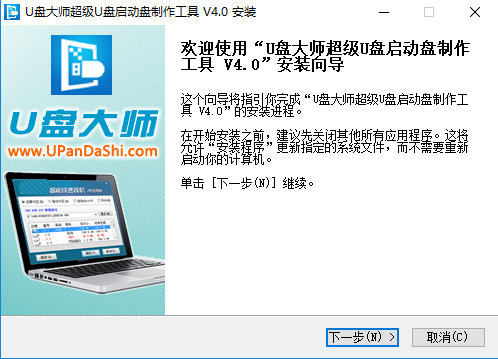
第三步:制作winpeu盘启动盘
选择要制作的U盘(如果有多个U盘请自己选择要制作成启动U盘的U盘),参数设置那边有个“支持EFI启动”,如果电脑主板是UEFI的,建议勾选,然后点击“一键制作”即可。
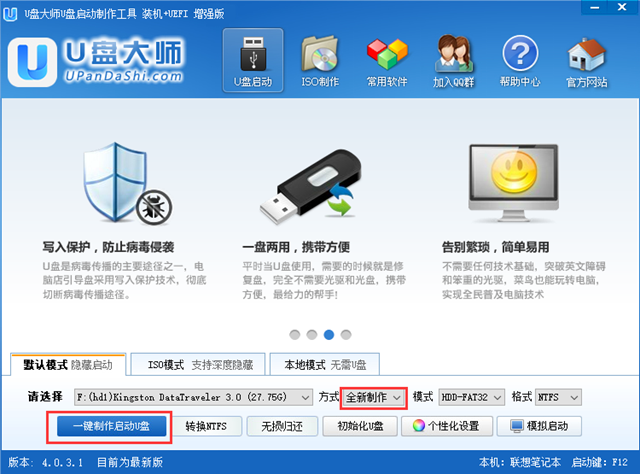
等待1-5分钟,就能完成U盘装机大师U盘启动盘的制作了。
第四步:进入winpe系统
进入“U盘装机大师”页面中,先使用键盘的上下键选中【01】运行U盘大师win10PE(X64)UEFI版(首选),就可以进入pe系统,如图所示:

 2019-12-11 18:58:35
2019-12-11 18:58:35





